SOLUTIONS EFFICACES pour le problème de la disparition d’iTunes depuis macOS Catalina
Depuis WWDC, Apple arrete iTunes sur macOS Catalina. Face à la disparition de l’iTunes, ce que les utilisateurs iOS/macOS doivent faire pour réduire l’influence de la fermeture iTunes. Suivez cet article, on analysera quels sont les changements et ses influences de la fin d’iTunes, et vous recommandera les alternatives pour les diverses fins.
Lors de la conférence des développeurs WWDC 2019 qui s’est tenue tôt le matin du 4 juin, Apple a officiellement annoncé l’abandon d’iTunes, remplacé par trois applications indépendantes, à savoir Podcasts, Apple TV et Apple Music. Ce changement a déjà existé sur l’iPhone, mais cette extension est arrivée sur l’ordinateur. Comme les nouvelles de l’exposition précédente, après 18 ans, iTunes s’est officiellement retiré du stade historique.
Il note que ce changement est visé uniquement au Mac, rien ne change sur PC !
Pour l’histoire iTunes, son prédécesseur était en réalité un logiciel de gestion de musique appelé SoundJam MP. Après qu’Apple ait acheté le copyright du logiciel, il a coupé beaucoup de fonctions compliquées et amélioré l’interface utilisateur sur la base de l’original, en fonction du chanteur, du nom de la chanson ou de l’album. Le nom a été recherché, changé en un simple champ de recherche et le logiciel a été nommé iTunes. En janvier 2001, le PDG regretté d’Apple, Steve Jobs, a officiellement publié iTunes lors de la conférence Macworld. À l’automne de cette année-là, Apple a sorti un autre iPod, lecteur de musique compatible iTunes, qui a lancé un nouveau jeu sur le marché de la musique. La tendance. En 2003, Apple a lancé l’iTunes Store, qui l’a vendu aux utilisateurs à 99 cents par chanson et vendu 1 million de chansons en six jours.
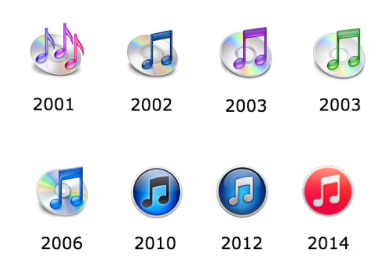
Source : 01net
Cependant, lorsque le temps passe, iTunes a été critiqué par les utilisateurs pour sa lourdeur excessive. Logiciel né à l’ère de l’internet par ordinateur, iTunes s’est progressivement marginalisé avec l’avènement de l’ère de l’internet mobile. Avec les faibles ventes de matériel Apple et l’extension du cycle de mise à jour des équipements, Apple a commencé à se concentrer sur le développement de services, notamment les services Apple Music, les services de diffusion TV en continu et les services d’abonnement à des magazines. Face au développement d’Apple Music, Spotify a également gagné beaucoup d’argent et la fermeture d’iTunes est devenue inévitable.
Alors comment faire face à la disparition de l’iTunes sur Mac ? En général, on utiliser iTunes pour les situations suivantes : lecteur musical ; sauvegarder et restaurer l’appareil iOS ; synchroniser iOS et ordi ; créer la sonnerie ; graver CD ; Podcasts ; Apple TV. Dans cet article, on vous analyse selon les situations au-dessus.
Tuto similaire : Comment télécharger et installer iOS 13 sur iPhone
Sauvegarder et restaurer iPhone
Créer sonnerie iPhone : AnyTrans
Service de lecteur musical d’iTunes remplacé par Apple Music
Au début, iTunes n’était qu’un logiciel de lecture et de gestion de la musique, progressivement, il devient de plus en plus populaire grâce à sa boutique musicale : les gens s’habituent à acheter les albums dans iTunes. Alors après la fermeture d’iTunes en 2019, comment écouter de la musique dans l’ordinateur Mac ? N’inquiétez pas, une nouvelle app – Musique, équipé d’un service de streaming de musique en ligne, peut répondre à vos besoins musicuax. Sans acheter la chanson ou l’album, pas besoin de télécharger de la musique, un tarif fixe mensuel vous permet d’écouter de la musique n’importe où : iPad, iPhone, Mac. Bien sûr, cet app vous permet de retrouver la bibliothèque musicale de vos différents appareils.
Outre le service original d’abonnement de musique en streaming et la bibliothèque musicale de 50 millions de chansons, la nouvelle version d’Apple Music pour Mac héritera également de certaines fonctionnalités d’iTunes, intégrera la bibliothèque musicale numérique, le service de diffusion, etc., et iTunes Store le conservera et le placera. Dans l’application Apple Music, les utilisateurs peuvent toujours acheter des singles numériques ou des albums à leur guise.
En avril, le nombre d’utilisateurs payés d’Apple Music aux États-Unis a dépassé Spotify, qui constitue un tournant pour la concurrence d’Apple en matière de services de musique en streaming, ce qui témoigne du succès de la nouvelle stratégie « de service » d’Apple. N’étant plus détourné par le lourd iTunes, Apple Music peut enfin labourer verticalement dans le domaine de la diffusion multimédia en continu.
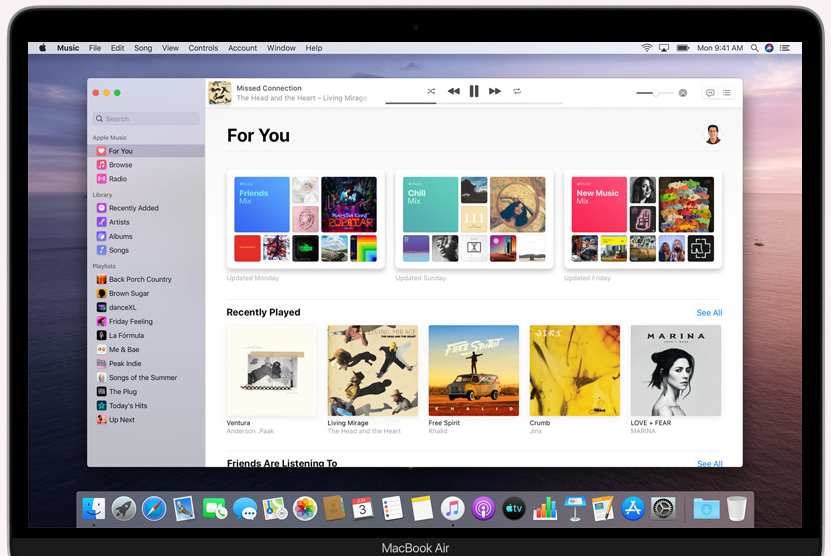
Apple Music sur Mac
Lisez aussi: Comment downgrader de macOS Catalina (10.15) vers Mojave (10.14) sans perte de données
Comment sauvegarder et restaurer iPhone sans iTunes : Finder
À part le service musique, iTunes est le premier choix de sauvegarder et restaurer votre appareil iOS avant/après le changement d’iPhone iPad iPod. Qui vous aide à sauvegarder tout l’appareil sur votre ordinateur et récupérer toute la sauvegarde vers l’appareil selon votre besoin. Depuis macOS Catalina, cette partie est migrée à l’app Finder, tout similaire de l’iTunes précédent. Après avoir connecté votre appareil à Mac, dans l’app Finder, vous pouvez manager votre stockage de l’appareil, mettre à jour iOS, sauvegarder et restaurer la sauvegarde de l’appareil iOS, sans grand changement !
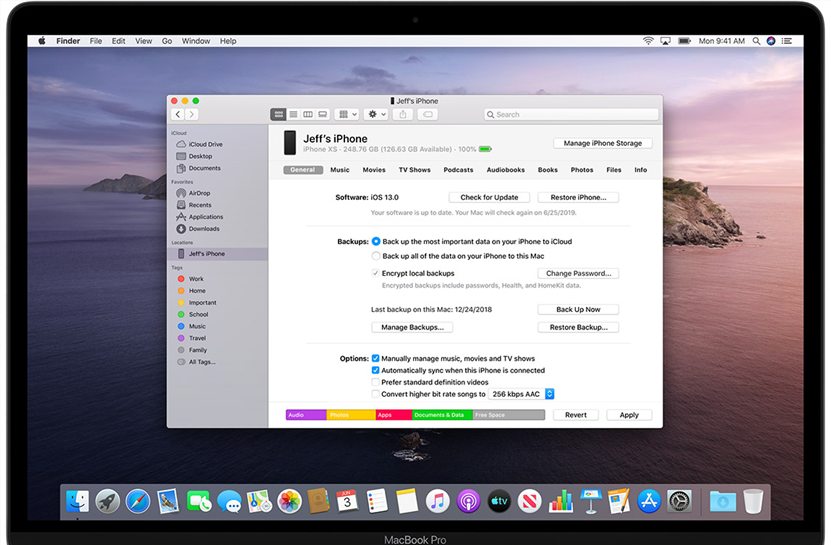
Sauvegarder et restaurer iPhone via Finder
Astuce : Sauvegarder et restaurer iPhone d’une manière plus intelligente
Même si Finder réalise la fonction de sauvegarde après la disparition d’iTunes, hérite ses inconvénients d’iTunes : impossible de choisir le contenu de sauvegarde, impossible de voir et utiliser la sauvegarde dans l’ordinateur, restaurer la sauvegarde va effacer le contenu existant sur iPhone. Essayez AnyTrans, un gestionnaire complet de données iOS.
-
- Vous permet de sauvegarder vos données complètement et sélectivement, vous pouvez sauvegarder seulement quelques messages, ou toute la bibliothèque musicale.
- Après la sauvegarde, vous pouvez visualiser facilement le contenu de sauvegarde sur PC/Mac.
- En plus, la fonction Sauevgarde incrémental économise votre temps, enfin vous pouvez restaurer la sauvegarde vers iPhone sans perte, qui peut gérer et transférer plus de 30 types de données : photos, contacts, messages, musique, vidéos… mieux qu’iTunes et Finder.
AnyTrans – Outil professionnel de gérer données iOS
- Gérez et transférez toutes les donnés (photo, contact, vidéo ,musique, etc. ) des appareils iOS vers PC/mac ou autre appareil.
- Sauvegardez et restaurez l’iPhone d’une manière intelligente.
- Personnaliser la sonnerie; télécharger gratuitement les médias.
Télécharger pour Win100% propre et sécuritaire
Télécharger pour Mac100% propre et sécuritaire
Téléchargement Gratuit * 100% propre et sécuritaire
Maintenant téléchargez et installez-le sur PC/Mac pour un essai gratuit !
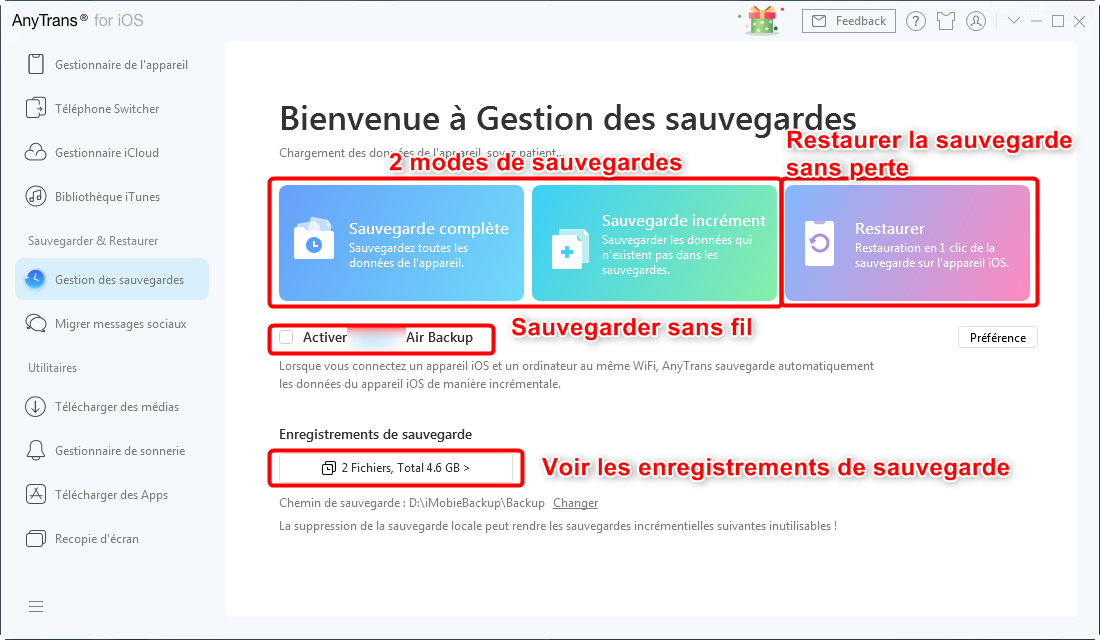
Gestion de sauvegarde iPhone sans iTunes
Comment synchroniser iPhone et ordinateur sans iTunes
Auparavant, on utilise iTunes pour synchroniser de la musique PC/Mac vers l’appareil iOS, notamment pour iPod (iTunes est très nécessaire pour l’ajout de la musique sur iPod). Mais sans iTunes dans l’ordinateur, comment mettre de la musique sur iPod, comment synchroniser les photos depuis Mac vers iPhone ? C’est un problème grave. Jusqu’au présent, Finder est une solution seule fournie par Apple, plus puissant que la sync iTunes. Finder vous permet de synchroniser tous les contenus ou certains en 1 lic, qui prend en charge musique, films, série TV, podcasts, livres audio, livres, photos, qui hérite des problèmes d’iTunes : après la synchronisation, tous les contenus existants sur votre iPhone iPad iPod va être effacés, et les types de données prises en charge sont insuffisants.
Mais vous n’avez pas besoin d’endurer ces inconvénients de la sync avec Finder, pour le transfert et la synchronisation de données iOS, AnyTrans fonctionne mieux !
-
- Plus de types de données prises en charge : 32+ (iTunes prend en charge la sync de musiqu, film, TV, photos).
- plus de possibilités de transfert : vous pouvez transférer les données entre PC/Mac et iOS, entre deux iOS, iTunes et iOS, iCloud et iOS, même Android vers iOS… iTunes n’synchronise que les données PC vers iOS.
Maintenant essayez cet outil, oubliez iTunes !
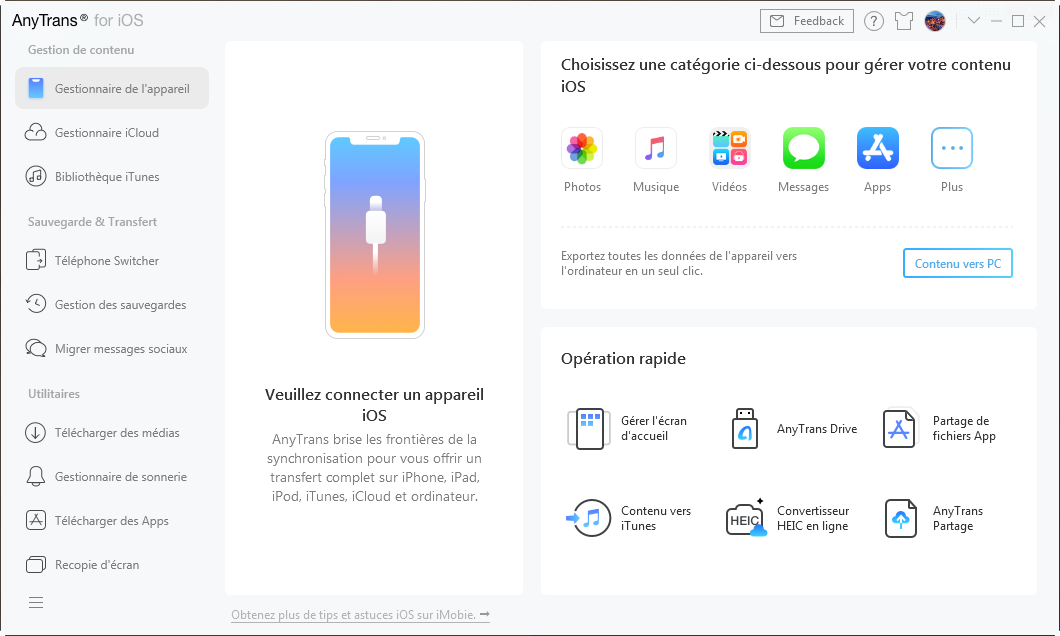
La page d’accueil
Comment graver CD sans iTunes : Finder
La gravure d’un CD audio est une fonctionnalité importante d’iTunes, avec la disparition d’iTunes. Finder va donner un coup de main, même facile qu’iTunes. Comment faire ? Insérez un CD/DVD à Mac, puis accédez aux Préférences Système, sélectionnez l’option CD et DVD dans Matériel. Pour les options à l’insertion d’un CD vierge et pour DVD vierge, choisissez Ouvrir le Finder. Dans ce moment, ouvrez la fenêtre à l’icône de ce disque sur le bureau, déplacez les fichiers musicaux vers le dossier du disque. Enfin, cliquez sur le bouton Graver. Voilà, c’est facile, mais ce disque peut être lu sur l’ordinateur, pas sur un lecteur de CD audio.
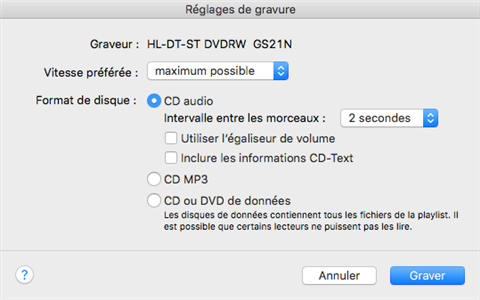
Comment graver CD sans iTunes
Comment créer une sonnerie iPhone sans iTunes : AnyTrans
Depuis iTunes 12.6.3, Apple a annulé la fonction « Sons », c’est-à-dire, c’est impossible de mettre de la musique en sonnerie sur iPhone. Mais pour personnaliser votre sonnerie d’appel et de SMS, vous voulez changer une sonnerie iPhone plus différent que celle par défaut. AnyTrans peut vous aider, vous ne devez que suivre ces étapes:
Téléchargez et lancez cet outil > Connectez votre iPhone à PC/Mac avec un câble > Choisissez « Gestionnaire de sonnerie » > Créer une sonnerie avec la musique existant (depuis iPhone, ordinateur, iTunes) ou via la recherche de la musique sur Internet (ici toutes les chansons peuvent être trouvées) > Commencez à fabriquer une sonnerie : type de sonnerie, durée, essai … > Cliquez sur Importer vers l’appareil.
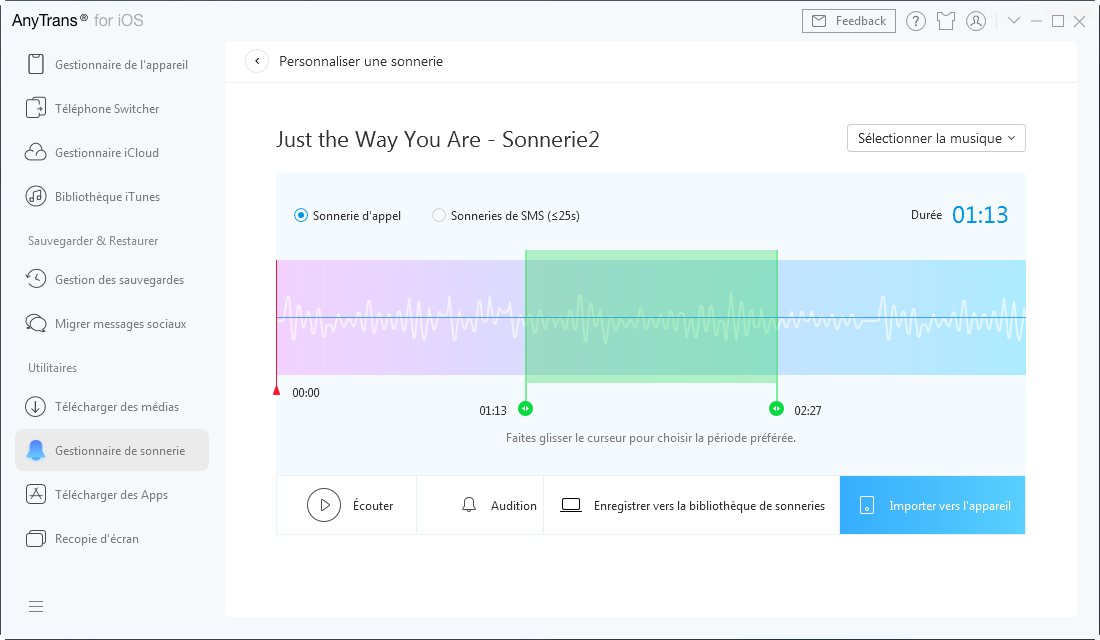
Créer une sonnerie iPhone sans iTunes
Lisea aussi : 2 moyens efficaces de créer une sonnerie pour iPhone >
Où on trouve les podcasts – Apple Podcasts
Qu’est-ce qu’un podcast ? C’est un moyen de diffuser des fichiers (audio, vidéo ou autres) sur Internet appelés podcasts. Qui permet aux utilisateurs l’écoute immédiate ou le téléchargement automatique d’émissions audio, vidéo ou autres pour l’écoute ultérieure. Auparavant, on écoute et obtient les podcasts via iTunes, depuis Apple annule iTunes, Apple Podcasts, une nouvel app se produit sur Mac. Qui peut répondre aux tous les besoins sur podcasts : La nouvelle version Apple Podcasts offre plus de 700 milles programmes audio, notamment de divertissement, d’informations, de sport, d’humour, etc., ainsi qu’une connectivité transparente entre appareils. Apple utilise la technologie d’apprentissage automatique pour analyser le contenu des programmes, permettant ainsi aux utilisateurs de trouver facilement le programme qu’ils souhaitent en recherchant des thèmes, des noms de programmes, des hôtes ou des invités, génial !
Où on trouve les séries TV – Apple TV
Comme Apple Music, Apple Podcasts, depuis macOS 10.15 Catalina, une app tout nouvelle voit le jour – Apple TV. La fonction principale d’Apple TV pour Mac est similaire aux versions tvOS et iOS en termes de divertissement, de services et de fonctions, mais elle peut également être visionnée de manière transparente sur plusieurs écrans, notamment les chaînes de télévision par abonnement, les programmes originaux Apple TV + et les films achetés ou loués. Prise en charge de la haute qualité 4K et de Dolby Atmos pour améliorer l’expérience de visionnage sur votre Mac.
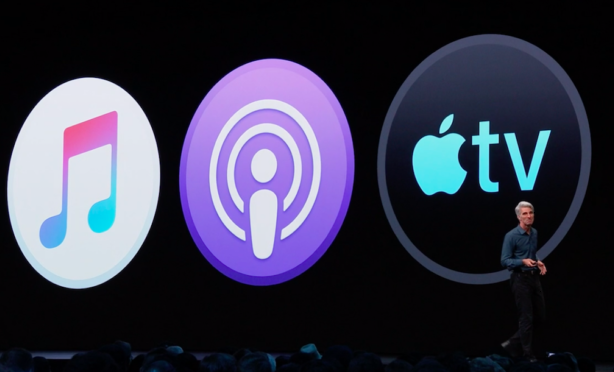
Trois apps nouvelles sur macOS Catalina remplaçant iTunes
Conclusion
En bref, Apple arrête iTunes depuis macOS Catalina, mais ses fonctions existent encore. Avec diverses apps : Finder, Apple TV, Apple Podcasts et Apple Music, on peut continuer à utiliser les produits d’Apple, bien que les coûts d’apprentissage aient augmenté. Vous pouvez essayer AnyTrans gratuitement, une meilleure alternative à iTunes, fonctionne mieux dans les domaines de sauvegarde et de restauration d’iPhone, de synchronisation et de transfert des données iOS, de créer la sonnerie, de gérer les applications… Si vous trouvez cet article utile, merci de le partager ! Si vous avez d’autre problèmes, laissez votre commentaire, on vous repondra immédiatement.
Questions liées aux produits ? Contactez l'équipe Support à trouver une solution >





